在 iOS 18 中,Apple 创建了一个独立的密码应用程序,可以简化登录和密码管理。多年来,您一直可以通过 iCloud 钥匙串在 Apple 设备上存储密码信息,但访问密码有点困难,因为数据隐藏在“设置”应用程序中。情况不再如此,在 iOS 18 中,创建和管理网站密码等变得更加简单。
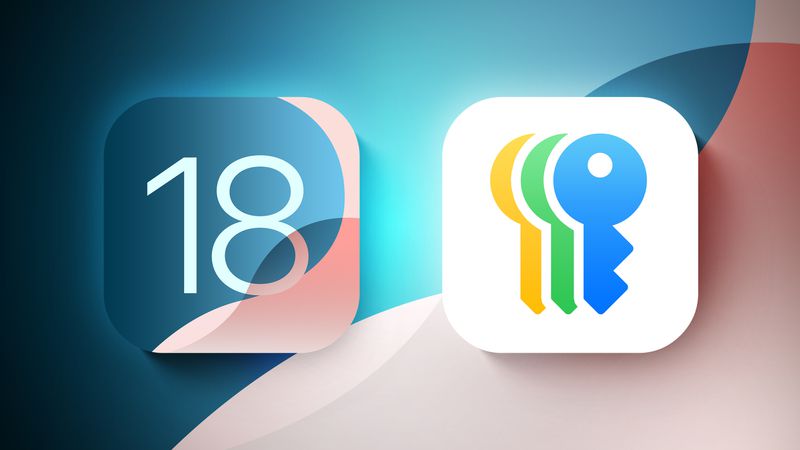
升级到 iOS 18、iPadOS 18 或 macOS Sequoia 时,密码应用程序会自动安装。该应用程序布局简单,顶部有一个搜索栏,因此您可以查找所需的信息。
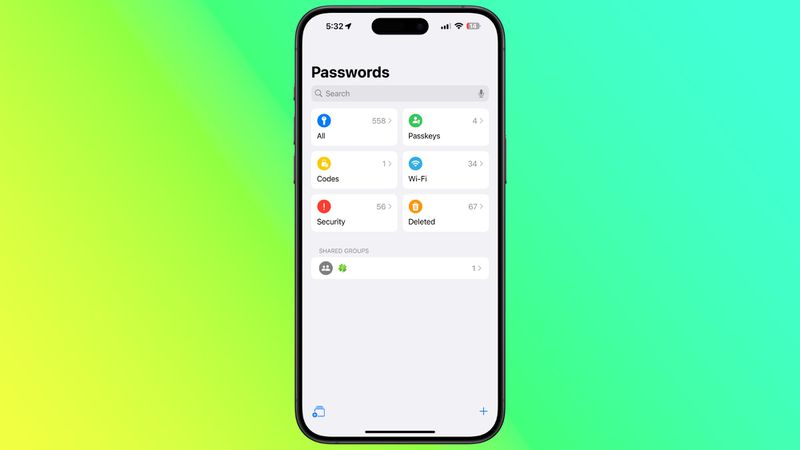
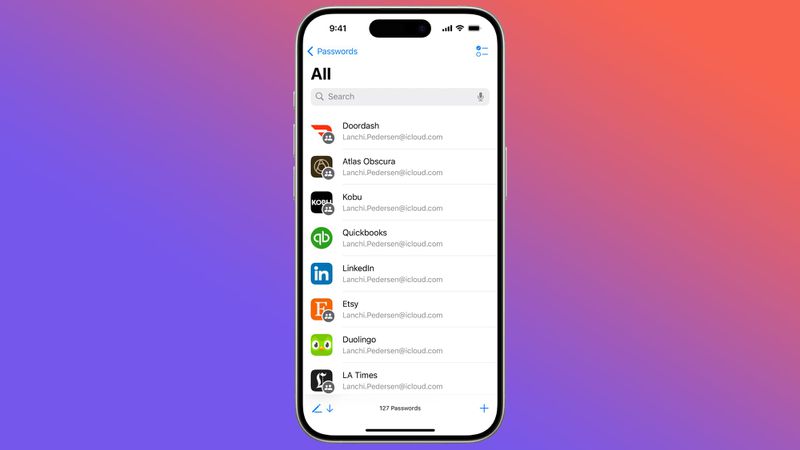
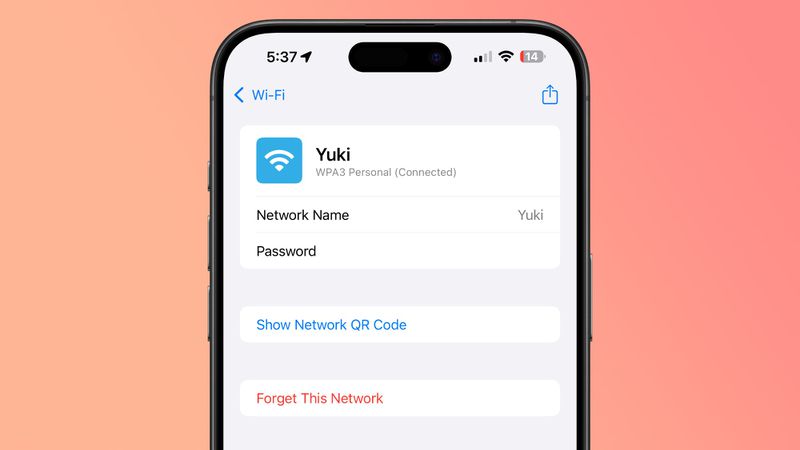
要将登录名或密码添加到密码应用程序,只需点击主界面底部的“+”按钮即可。
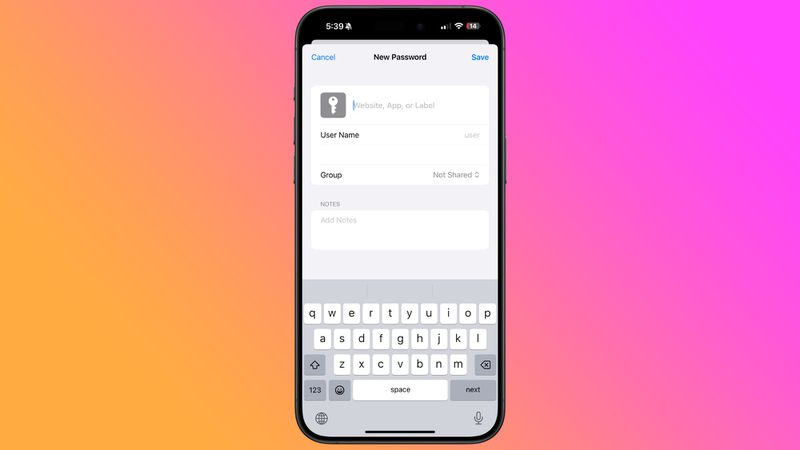
如果您想向现有条目添加信息,您可以点击相关部分,例如“全部”,搜索您要更新的登录信息,点击它,然后选择“ “编辑”选项可进入编辑界面,用于添加备注、更改密码或添加验证码。
当您启用 iCloud 钥匙串并在 Safari 或 中创建新登录名时,密码和登录名会自动添加到密码应用程序中在应用程序中。
要更改密码,您只需打开密码应用程序,搜索要更新的登录名,点击编辑,然后点击“更改密码...”选项。您还可以使用“全部”部分浏览密码。
点击“更改密码”将打开与登录名和密码关联的网站,但您需要通过登录您的帐户并找到来启动该网站上的密码更改过程用于更新密码的相应选项。
要删除密码,请转到“全部”部分并浏览直至找到它,或搜索特定的登录名。在“全部”概览中,您可以从右向左滑动以显示删除选项。只需点击“删除”即可删除密码。
您还可以点击任何登录信息,选择“编辑”,然后从那里选择“删除密码”。要删除多个登录信息,请点击显示屏右上角的选择工具(它看起来像一个带有复选标记的列表),然后点击您要删除的任何登录信息。完成后,再次点击“删除”即可将其全部删除。
您已删除的密码将在密码应用程序的“已删除”文件夹中存储 30 天,然后才会被永久删除。您可以点击该文件夹并滑动以立即删除登录名和密码。或者,您可以使用顶部的选择按钮一次删除多个登录信息。
密码应用程序可以为网站提供双因素身份验证代码,从而提供额外的安全选项。要添加双因素身份验证代码,请点击密码主界面的“代码”部分。
从那里点击“+”按钮。您可以使用相机扫描二维码(这是双因素身份验证应用程序的常见工作方式),也可以输入设置密钥。将代码存储在“密码”应用程序中后,您可以随时打开“代码”部分以获取用于登录网站或应用程序的临时代码。
当您搜索密码时,也会显示双因素身份验证代码并登录或浏览“全部”部分中的登录信息。
网站已开始从密码转换为密码,密码应用程序存储您的密码以及您的登录名和密码。

私钥不会共享,它们仅保留在设备上,并且不能发送给其他人,保护您的帐户免受网络钓鱼尝试。
您可以在“密码”应用程序的“密钥”部分中查看您存储的密钥。
“密码”应用程序可让您设置并与可信联系人共享选定的密码。您可以创建一个或多个包含家人和朋友的群组,为他们提供共享登录名和密码的访问权限。
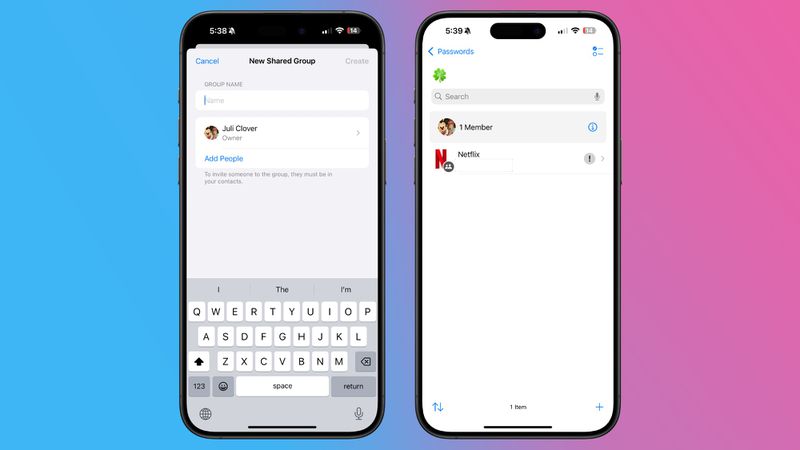
从那里,您可以选择要共享的登录名和密码。可以随时删除登录名和密码,并且群组的所有成员都可以提供登录名。群组创建者可以随时从群组中删除人员。
要亲自与某人共享密码,您可以搜索要共享的登录名,然后使用共享表打开一个 AirDrop 界面,您通过 AirDrop 发送登录名和密码信息。共享表仅专为此类面对面共享而设计。
如果您在设备上启用了自动填充功能,则当您在 Safari 中访问已存储登录信息的网站时,系统将自动输入您的登录名和密码为了。自动填充将在 Safari 或应用程序中的任何帐户登录字段上弹出相应的登录名和密码选项。
自动填充的工作方式与密码仅限于“设置”应用程序时相同。
在“在“密码”应用程序的“全部”部分,您可以点击带有两个箭头的图标来访问排序选项。
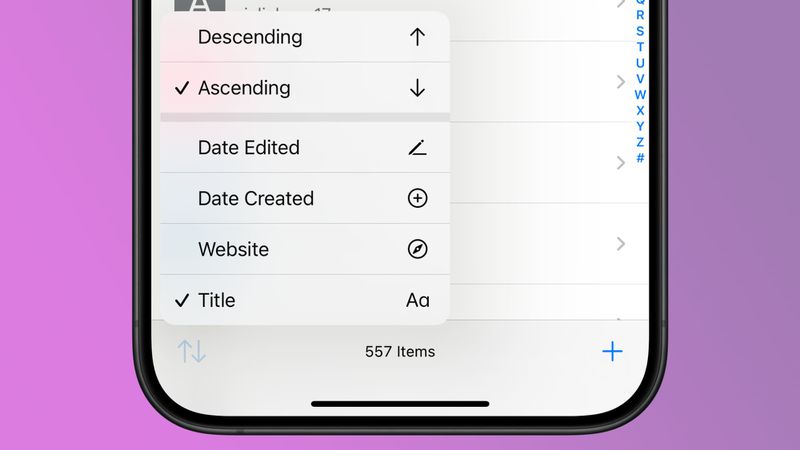
密码会使用 iCloud 钥匙串在所有 Apple 设备之间自动同步。您只需打开该选项,然后在任何想要访问密码的设备上登录您的 Apple ID。
您甚至可以在 Windows PC 上访问您的登录名和密码,因为 Apple 正在添加Windows 版 iTunes 的密码应用程序。
密码应用程序中有一个专门的安全部分,它可以让您知道您的密码是否被重复使用、太弱或已在数据泄露中受到损害。
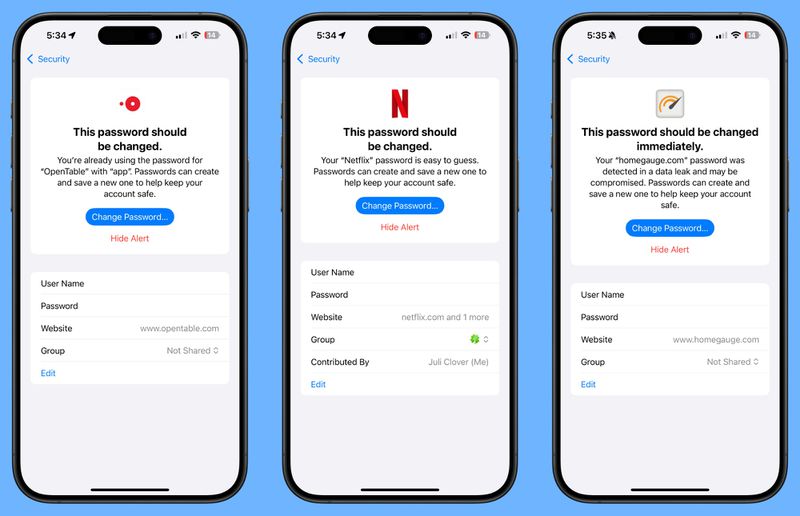
对于任何个人登录,您还会看到信息,让您知道您的密码是弱密码还是强密码。
Apple 计划提供一个工具,用于从 1Password 和 LastPass 等其他服务导入密码,但截至目前,此功能尚未推出尚未实施。
以上是iOS 18 密码应用程序:所有功能的详细内容。更多信息请关注PHP中文网其他相关文章!




